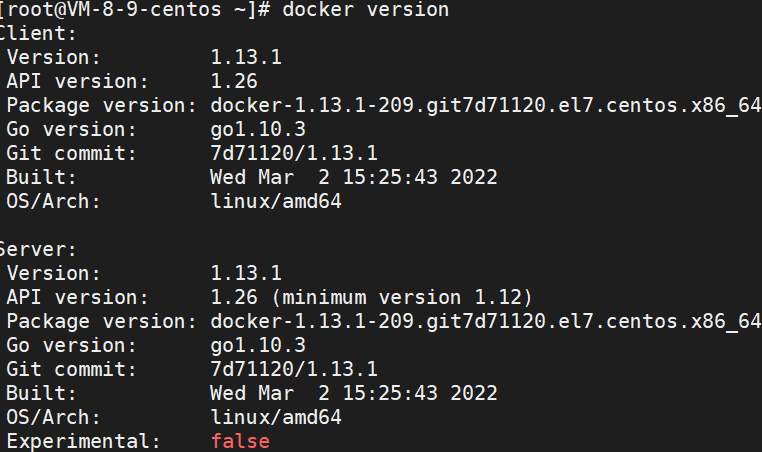Docker·1(简介、安装、基本使用)
目录
1. 什么是Docker
1.1. 什么是容器
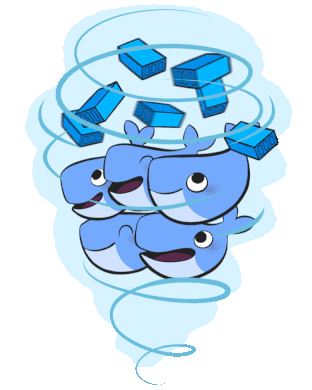

虚拟机: 操作系统是一个很笨重的程序,即是啥都不干,虚拟本身都要占用很多内存和磁盘,并且启动很慢(操作系统要从头到尾把该检测的都检测了,该加载的都加载上)。

容器: 类似于码头的集装箱——相互隔离、长期反复使用、快速装载和卸载、规格标准,在港口和船上都可以摆放。
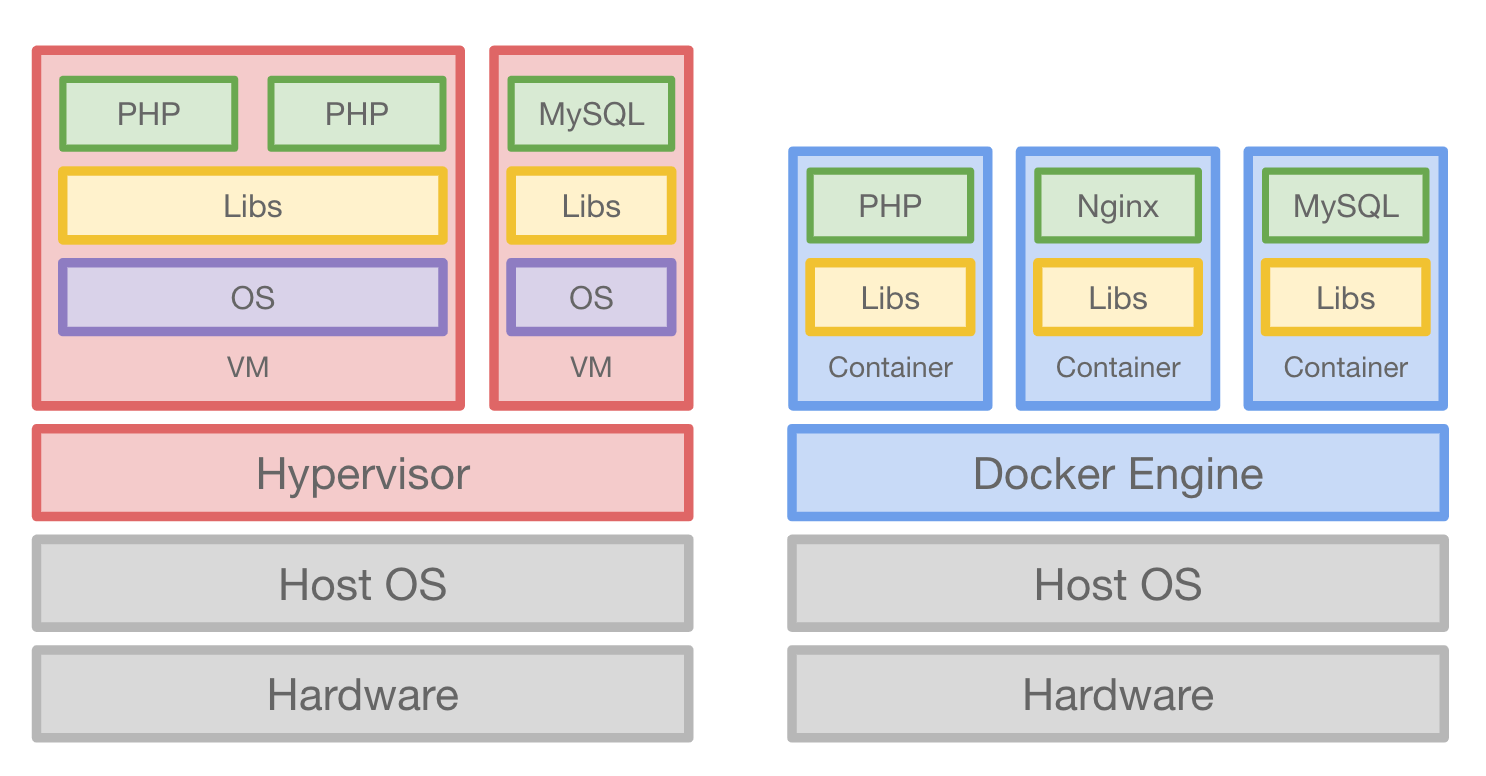
虚拟机&Docker的隔离:
- 隔离:
- 虚拟机:现代软件开发的一大目的就是隔离,通过将应用程序部署在不同的虚拟机中从而实现隔离
- 容器:只隔离应用程序的运行时环境(程序运行依赖的各种库以及配置)但容器之间可以共享同一个操作系统
- 容器的优势:轻量级且占用的资源更少,与操作系统动辄几G的内存占用相比,容器技术只需数M空间,因此我们可以在同样规格的硬件上大量部署容器,而且不同于操作系统数分钟的启动时间容器几乎瞬时启动
1.2. 什么是Docker

Docker: Go语言开源项目,docker将程序以及程序所有的依赖都打包到docker container。Docker可以把程序所需要的环境装在容器里面,以做到一次容器配置,程序处处可运行。
组成(理解):
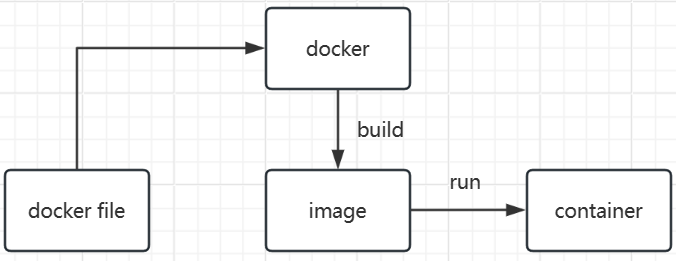
- dockerfile——源代码
- image——可执行的程序
- container——进程
关键指令:
docker build
docker编译docker file:client在接收到请求后转发给docker daemon,接着docker daemon根据docker file创建出“可执行程序”image
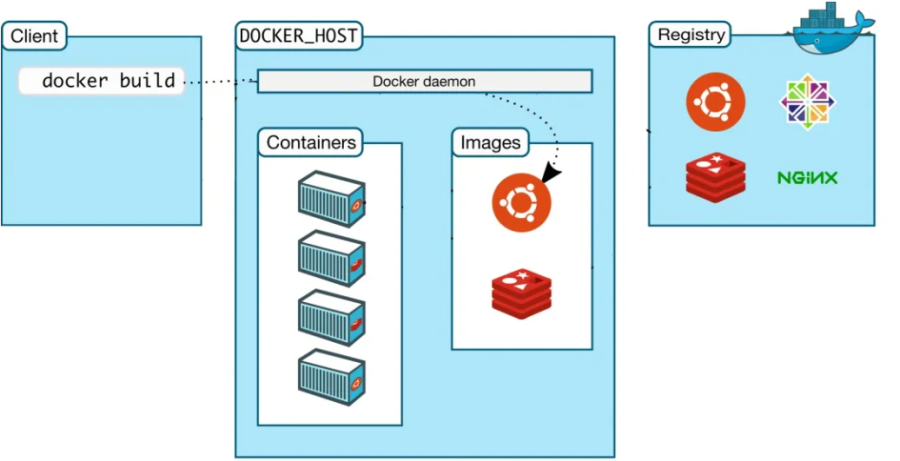
docker run
docker daemon(守护进程,负责管理容器和镜像的生命周期,以及提供其他相关的管理和维护功能)将image加载到内存执行,跑起来的image就是container
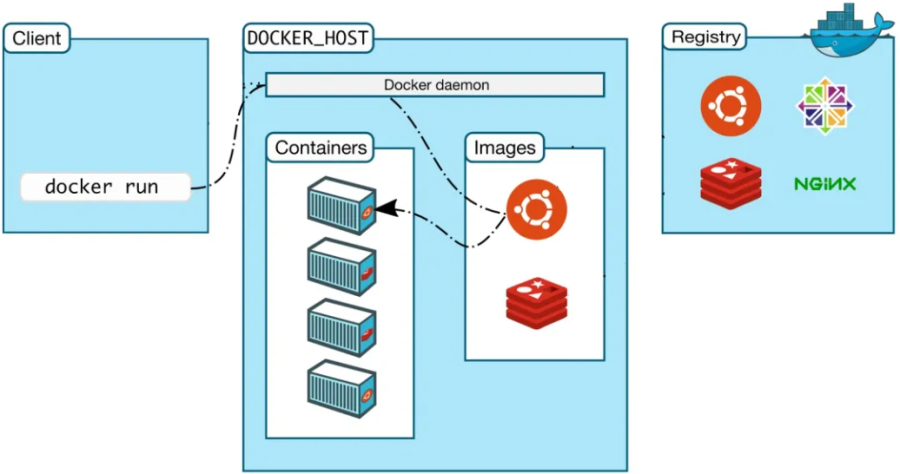
docker pull
docker daemon接收到命令后向docker registry(镜像库)发送image下载请求
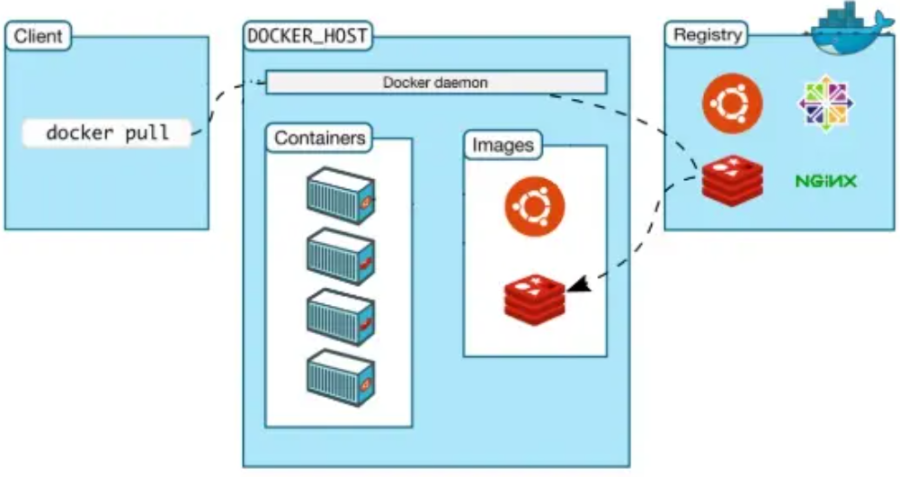
Docker的关键组件:
- 容器技术:Docker使用容器技术来隔离应用程序及其依赖项。每个容器都包含了一个应用程序及其所有的依赖项,并且彼此相互隔离。这使得应用程序的部署、管理和扩展变得更加简单和高效。
- 镜像:Docker使用镜像来定义容器的运行环境。镜像是一个轻量级的、可执行的独立软件包,包含了运行应用程序所需的所有文件和配置。Docker通过读取镜像来创建和运行容器。
- Docker守护进程:Docker守护进程是Docker引擎的核心组件,负责管理容器和镜像的生命周期。它接收来自Docker客户端的命令和请求,并在后台运行容器和执行相关的操作。
- Docker注册中心:Docker注册中心用于存储和共享镜像。它提供了一个中央化的存储和分发机制,使得镜像可以轻松地在不同的机器和环境之间传输和共享。
- Docker CLI(命令行接口):Docker CLI是Docker的命令行工具,用于与Docker守护进程进行交互。通过Docker CLI,用户可以创建、运行、停止、删除容器和镜像等操作。
- Docker网络:Docker网络负责管理容器之间的网络通信以及容器与外部网络的连接。它提供了一种灵活的网络模型,使得容器可以轻松地相互通信并暴露给外部世界。
- Docker存储驱动:Docker使用存储驱动来管理容器的文件系统和卷。不同的存储驱动可以根据需求选择,以满足不同的性能和可靠性要求。
2. 安装Docker
本文全的案例与指令全是基于Centos7.6!!!
注意:Docker默认安装目录:/var/lib/docker
-
查看docker稳定版本,并选择安装:
# 在存储库中列出可用版本 yum list docker-ce --showduplicates | sort -r # 安装 yum install docker-ce-<VERSION_STRING> docker-ce-cli-<VERSION_STRING> containerd.io -
CentOS7 系统 CentOS-Extras 库中已带 Docker,可以直接安装
yum update # 安装必要依赖 # yum-util 提供yum-config-manager功能,另外两个是devicemapper驱动依赖的 yum install -y yum-utils device-mapper-persistent-data lvm2 # 设置yum源(2选1) # 阿里 yum-config-manager --add-repo http://mirrors.aliyun.com/docker-ce/linux/centos/docker-ce.repo # 中央 yum-config-manager --add-repo http://download.docker.com/linux/centos/docker-ce.repo # 可以查看所有仓库中所有docker版本,并选择特定版本安装 yum list docker-ce --showduplicates | sort -r yum install docker-ce-18.03.1.ce -
安装之后启动 Docker 服务,并配置开机自启动
# 启动Docker服务,也可以使用 systemctl start docker 启动服务 service docker start # 设置开机自启动 chkconfig docker on # 查看Docker是否开机自启动 systemctl is-enabled docker -
卸载Docker,可参考这篇博客:https://blog.csdn.net/zqd_java/article/details/122249755
3. 镜像操作
此部分以拉取Postgresql:14.2的镜像为例
3.1. 拉取镜像
如果拉取镜像报错报错:missing signature key
处理: 查看docker版本docker version
docker版本太老,需要重装
安装最新的Docker:yum install docker-ce -y
- 拉取pg镜像
docker search postgres查看远程仓库有哪些版本的postgresdocker pull postgres:14.2拉取Postgresql
docker images展示本地镜像
仓库 镜像标记 ID(唯一) 创建时间 大小

3.2. 卸载镜像/容器
docker rmi imagesId 通过镜像ID卸载镜像

如果一个镜像正在被一个容器所使用,那就删除这个容器,再卸载镜像,或者 docker rmi -f ImageId 强制卸载
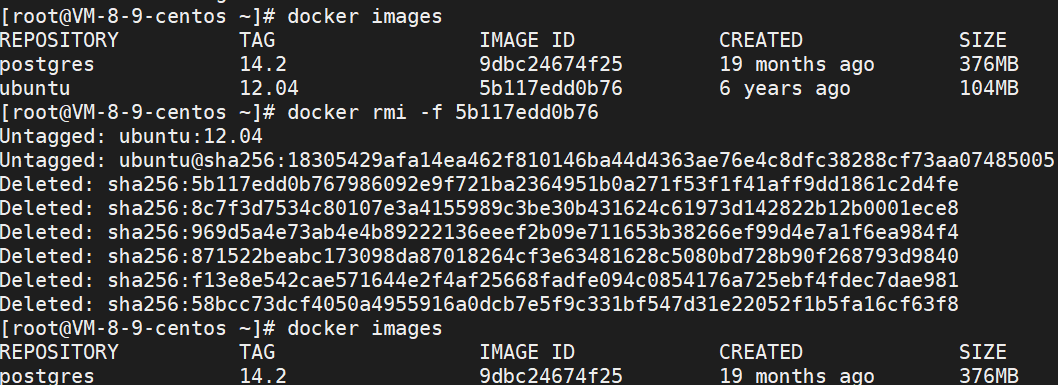
如何删除一个容器

- 查看容器列表(查看所有容器,如果不加 --all,只查正在跑的容器):
docker container list --all,也可以用docker ps - 停止容器:
docker stop ContainerId - 删除容器:
docker rm ContainerId
3.3. 使用镜像/容器
注意:
- 默认情况下,Docker容器中的PostgreSQL数据目录通常位于容器内部的/var/lib/postgresql/data路径下
- 刚拉下来Postgresql镜像并不会立即创建一个数据目录,而是需要运行起来容器之后才会创建
- 最好初始化一个docker卷来持久化Postgresql的数据,并将其挂载到PostgreSQL容器的/var/lib/postgresql/data目录
配置postgreSQL14.2镜像:
-
创建一个docker卷持久化Postgresql的数据
docker卷:volume,一个持久的存储区域,可以用来保存数据,即使容器被删除或重新创建,数据仍然可以保留(注:卷名必须唯一)docker volume create psql-data -
创建并运行容器
# docker run -d --name 容器名 -v docker卷:psql数据目录 -e POSTGRES_USER=用户名 -e POSTGRES_PASSWORD=密码 -p 端口 repository:tag docker run --privileged=true -d --name mypg -v psql-data:/var/lib/postgresql/data -e POSTGRES_USER=postgres -e POSTGRES_PASSWORD=admin -p 5432:5432 postgres:14.2 -
验证持久目录
注意: 直接ls /var/lib/postgresql/data可能会报错——ls: cannot access[root@VM-8-9-centos lib]# ls /var/lib/postgresql/data ls: cannot access /var/lib/postgresql/data: No such file or directory当使用
-v选项将宿主机上的目录挂载到容器内时,Docker会在宿主机上创建一个卷,并使用容器内的路径来映射它。如我将psql-data卷挂载到了容器的/var/lib/postgresql/data目录。
但是,/var/lib/postgresql/data这个路径是PostgreSQL容器的内部路径,而不是宿主机上的实际路径。当我尝试在宿主机上使用ls命令列出这个路径时,它会提示“No such file or directory”,因为该路径在宿主机上并不存在。
应该使用Docker提供的命令和工具,而不是直接在宿主机上访问该路径。应该用docker exec <container_name_or_id> <command>在容器内部执行指令。[root@VM-8-9-centos lib]# docker exec -it mypg ls /var/lib/postgresql/data base pg_ident.conf pg_serial pg_tblspc postgresql.auto.conf global pg_logical pg_snapshots pg_twophase postgresql.conf pg_commit_ts pg_multixact pg_stat PG_VERSION postmaster.opts pg_dynshmem pg_notify pg_stat_tmp pg_wal postmaster.pid pg_hba.conf pg_replslot pg_subtrans pg_xact -
连接数据库
报错原因和上面是一样的[root@VM-8-9-centos ~]# psql -U postgres -h localhost -p 5432 -d postgres -bash: psql: command not found换个指令:
docker exec -it mypg psql -U postgres -h localhost -p 5432 -d postgres[root@VM-8-9-centos ~]# docker exec -it mypg psql -U postgres -h localhost -p 5432 -d postgres psql (14.2 (Debian 14.2-1.pgdg110+1)) Type "help" for help. postgres=# -
开启密码校验:可以看到,无须密码就登录进去了,现在就需要去修改一下配置文件了
就是要找到pg_hba.conf文件的目录,然后修改[root@VM-8-9-centos ~]# find / -name pg_hba.conf /var/lib/docker/volumes/psql-data/_data/pg_hba.conf [root@VM-8-9-centos ~]# vim /var/lib/docker/volumes/psql-data/_data/pg_hba.conf改前:
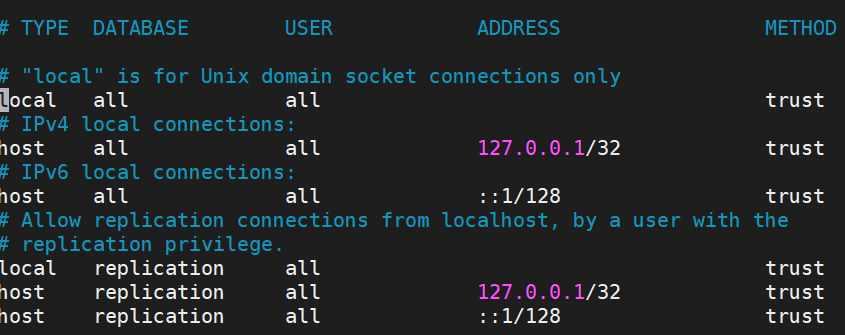
改后:
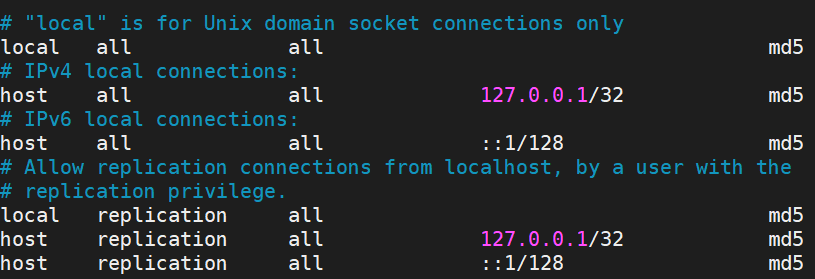
-
重启容器就OK了

4. 相关指令说明
为了方便阅读,这里对文中的相关指令做一些说明。
Docker常用指令:都是docker开头的指令。
| 指令 | 说明 | 案例 |
|---|---|---|
docker pull | 拉取镜像 | docker pull postgres:14.2 |
docker version | 查看docker版本 | |
docker search | 查看远程仓库的镜像版本 | docker search postgres |
docker images | 展示本地镜像 | |
docker rmi | 卸载镜像 | docker rmi imagesId docker rmi -f imagesId |
docker container listdocker container list --all | 展示在运行的容器 展示本地所有容器 | |
docker ps | 展示正在跑的容器 | |
docker stop | 停止容器运行 | docker stop ContainerId |
docker rm | 卸载容器 | docker rm ContainerId docker rm -f ContainerId |
docker volume | docker卷操作 | docker volume create psql-data 创建一个叫psql-data的卷 |
docker run | 创建并运行容器 | docker run --privileged=true -d --name mypg -v psql-data:/var/lib/postgresql/data -e POSTGRES_USER=postgres -e POSTGRES_PASSWORD=admin -p 5432:5432 postgres:14.2 |
docker exec | 在容器内部执行指令 | docker exec -it mypg ls /var/lib/postgresql/data |
docker satrt | 运行容器 | docker satrt name |
docker restart | 重启容器 | docker restart name |
一些Centos7操作:
| 操作 | 指令 |
|---|---|
| 修改环境变量 | vi /etc/profileexport 变量名=$PATH:文件目录source /etc/profile |
| 查看环境变量 | echo $变量名或env |
| 删除环境变量 | unset 变量名或unset *.* |
对比which、whereis、find、locate:
-
which——用于查找可直接执行的命令,且只在$PATH路径(环境变量)中搜索,只返回第一个匹配的文件路径,但可以通过-a选项返回所有匹配结果[root@VM-8-9-centos bin]# which docker /usr/bin/docker -
whereis——在$PATH路径基础上增加了一些系统目录的查找,查找范围比which稍大,查找速度快。可以通过选项-b限定只搜索二进制文件[root@VM-8-9-centos bin]# whereis docker docker: /usr/bin/docker /etc/docker /usr/share/man/man1/docker.1.gz -
find——直接搜索整个文件目录的任意文件,默认从根目录开始搜索,匹配名字[root@VM-8-9-centos bin]# find / -name docker /sys/fs/cgroup/devices/docker /sys/fs/cgroup/cpuset/docker /sys/fs/cgroup/hugetlb/docker /sys/fs/cgroup/net_cls,net_prio/docker /sys/fs/cgroup/pids/docker /sys/fs/cgroup/freezer/docker /sys/fs/cgroup/cpu,cpuacct/docker /sys/fs/cgroup/blkio/docker /sys/fs/cgroup/memory/docker /sys/fs/cgroup/perf_event/docker /sys/fs/cgroup/systemd/docker /etc/docker /usr/share/bash-completion/completions/docker /usr/bin/docker /var/lib/docker /var/lib/docker/overlay2/07892f16155c27680887056014518b9bda0c79aa0da2a3973dcc6d68c337a9a8/diff/etc/dpkg/dpkg.cfg.d/docker /var/lib/docker/overlay2/b6417229db3f6b31cfc75c95453e44541e6c172e961631dd92de966a100bbe3f/diff/etc/dpkg/dpkg.cfg.d/docker /run/docker -
locate——超快速查找任意文件。它会从Linux内置的索引数据库查找文件的路径,索引速度超快。刚刚新建的文件可能需要一定时间才能加入该索引数据库,可以通过执行updatedb命令来强制更新一次索引,这样确保不会遗漏文件。该命令通常会返回大量匹配项,可以使用-r选项通过正则表达式来精确匹配
本文来自互联网用户投稿,该文观点仅代表作者本人,不代表本站立场。本站仅提供信息存储空间服务,不拥有所有权,不承担相关法律责任。 如若内容造成侵权/违法违规/事实不符,请联系我的编程经验分享网邮箱:chenni525@qq.com进行投诉反馈,一经查实,立即删除!
- Python教程
- 深入理解 MySQL 中的 HAVING 关键字和聚合函数
- Qt之QChar编码(1)
- MyBatis入门基础篇
- 用Python脚本实现FFmpeg批量转换
- Vue3.4正式发布,更快、更强、更好用
- KVM虚拟机console使用
- 世界经济论坛发布《2024年全球风险报告》和《2024年全球网络安全展望》:网络攻击是2024世界5大风险之一,网络安全经济增速是全球经济的四倍
- 6TIM定时器
- 编曲学习:Cubase12导入Cubasis工程的方法!
- C语言char 到底是signed char 还是unsigned char
- 掌上单片机实验室 – 低分辨率编码器测速方式完善(24)
- 助力打造清洁环境,基于YOLOv3开发构建公共场景下垃圾堆放垃圾桶溢出检测识别系统
- php基础学习之代码框架
- 美格智能LXC容器化解决方案,轻松玩转多系统虚拟化